2月からのスマホ値上げかも?
報道に便乗して私もアンドロイドスマホから
iphone(アイフォン)に変えました。
もうアンドロイド歴が長いので
まだiphoneが使いにくいと感じるところもあります。
多分慣れるのでしょうが、今のところ感じたことを書いてみますね。
結構iphoneあるあるだったりして?
アンドロイドからiphoneにして使いにくい点
まだiphoneにして20日も経っていません。
しかもそんなにスマホだけで生活してるわけでもないので
まだまだアンドロイドとの違いは今から出てくるかもしれません。
そして慣れればiphoneのほうが良いね!
って感じるかもしれません。
と言う前提で書くので決して文句じゃないですよ(笑)
しかも知識不足で、
「そんなのはこうやって解決するんだよー」
って言うのもあるかもしれません。
だから間違えてたり、
アドバイスがあったら教えていただけるとすごく助かりまーす。
と言うことで1点目です。
・画面右下の戻るボタンがない!
(右下かは機種によるかもしれませんが)
ずっとアイフォン使いの人には何のこっちゃ?
って感じだと思いますが
これがすごく不便です・・・
アンドロイドだとどうなの?
ってとこなのですが、アンドロイドは戻るボタンがあるんです。
ブラウザの戻るボタンみたいのです。
あれに慣れているので、まだつい戻るボタン探しちゃいます。
意外と私と一緒の方いません?
と軽いの次はまーまーのやつです。
(これ最後に落ちがあるので同じ悩みの方、是非最後まで読んで下さいね!)
次に不便なのは文字入力のときです。
例えばこん文章があったとします。
↑
ここに「な」を突っ込んで
例えばこんな文章があったとします。
と正しい文章にしたいときとか
特定の場所に戻って修正したいときってどうですか?
アンドロイドだとこんなボタンが有るんです。
この
← と →
これがあると文字中の好きなところにすぐ行けるんです。
これがiphoneにはない・・・
ほら!
だから一生懸命に太い指で
何度も何度も失敗しながら修正したい場所を指で触って
カーソルを合わせています。
すぐ違うところを触っちゃってなかなかうまく行きません。
なんて使いにくいんだろうiphone
皆さんどうですか?
けっこうiphoneあるあるじゃないですか?
そしてここからが重要なのですが
今書いたこんな話をiphone歴1年の友達と話してたんですね。
「確かに!」
って友人はうなずいてくれました。
聞くと彼も1年前まではアンドロイドだったそうです。
同じように感じていたそうです。
なので私の話をよく理解してくれたのですが
そんな時彼が叫びました!
「あっー!あったー!」
何が?
って思ったらあったんです。
← と →
のボタンが。
おそらくこれ読んでて同じく
「マジで?」
って思った人も多いんじゃないですか?
どこに有ったかというとですね
画面を横にしてみて下さい。
私は画面を縦に固定していたので気が付かなかったんですね!
ホラ!
私の悩みは解決しちゃったよ
って思うのですが
無事に見つかったボタンだったのですが
多分使わないですね・・・
だって画面がくるくる回転するとやっぱり使いにくいから
私は縦固定します。
修正するときだけ横にする?
いやいやそんなんだったらもはや
打ち直したほうが早いです。
だからもしこれを見たアップルの人
「入力モード縦でも「←」と「→」付けてくださーい」
と言うか、もしかして設定で出せたりするんですかね?
もし知っている人いたら教えてください!(笑)
まとめ
と言うことでアンドロイドからiphoneにした
私が感じた不便な点でした。
どうでもいい人にはどうでもいいんでしょうけれど
分かるーって人が一人でもいたらうれしいです!
関連記事とスポンサードリンク
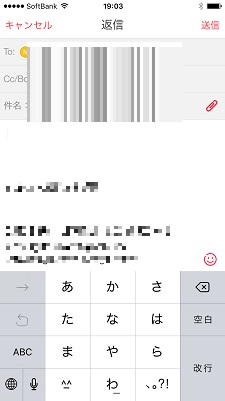
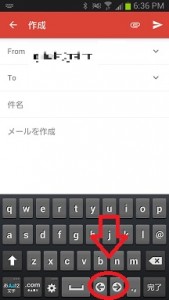
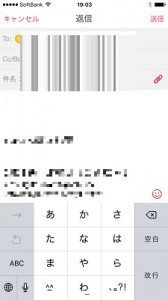
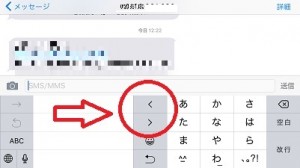
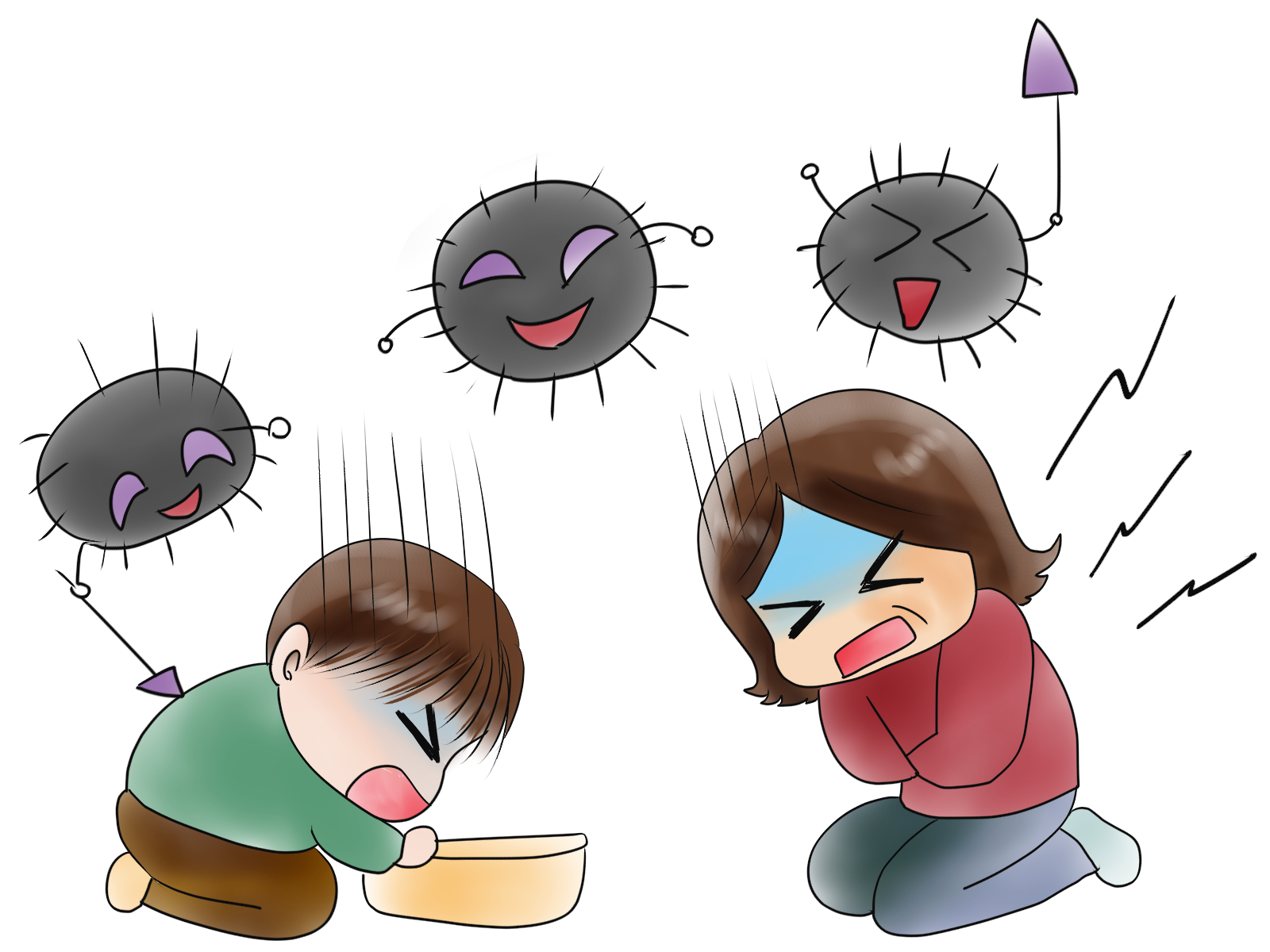

コメント
文字入力時に特定の場所に戻りたい時、
iPhone6sから3D Touchというハードウエア機能が新採用されたことにより、文字入力中に(メールに限らず)キーボードの文字の部分を少し強めに押してドラッグすることでカーソルを特定の場所に移動させる事が出来るようになりました。3D Touchは他にも便利な使い方ができるので、是非試してみてください。既出の場合はご容赦を
wtfさん
こんにちは
私のはいiPhone6で6sじゃないのですが、やってみました。
長押しすると、虫メガネみたいになるやつですね!?
虫メガネ内で左右にカーソルを動かせるんですね!?
ありがとうございました。
やまちゃん
こんにちは
そうそのやつです!文字の上で長押しして虫メガネでカーソルの位置を移動させて下さい
iPhone6の人にはこの方法が良いかと思います
でもせっかくなのでiPhone6sも少し補足しても良いですか
6sからはディスプレイへの長押し機能が2種類になりました
軽く長押しが「Peek」、さらに強く押し込むのを「Pop」と言います
標準アプリはもちろん今後はいろんなアプリでもこの2種類の使い分けが出来るようになるようです
強く押した「Pop」の時だけ「コキッ」という小さな反応がディスプレイから指へ返って来るので
カーソルを特定の場所に戻したい場合は
文字内のどこかでタップしてカーソルを点滅させて
文字内ではなく「キーボード内」でPopしてからそのままドラッグすると希望の位置へカーソルを戻せます
キーボード内で移動出来るので虫メガネよりカーソルの位置が見やすくなります
参考まで
wtfさん
こんにちは
本当に助かりました!
おかげでメールを打つのが少しストレスじゃなくなりました。
あとの課題はフリック入力です…